Correction Le contenu ne peut pas être affiché car le contrôle S/MIME n'est pas disponible
Divers / / November 28, 2021
Accès Web Outlook ou OWA est un client de messagerie Web complet, grâce auquel vous pouvez facilement accéder à votre boîte aux lettres, même lorsqu'Outlook n'est pas installé sur votre système. S/MIME ou Extensions de messagerie Internet sécurisées/polyvalentes est un protocole pour l'envoi de messages signés numériquement et cryptés. Parfois, lors de l'utilisation d'Outlook Web Access dans Internet Explorer, vous pouvez rencontrer une erreur: Le contenu ne peut pas être affiché car le contrôle S/MIME n'est pas disponible. C'est peut-être parce que Internet Explorer n'est pas détecté en tant que navigateur par S/MIME. Des rapports suggèrent que les utilisateurs de Windows 7, 8 et 10 se sont plaints de ce problème. Dans ce guide, vous apprendrez différentes méthodes pour résoudre ce problème sous Windows 10.
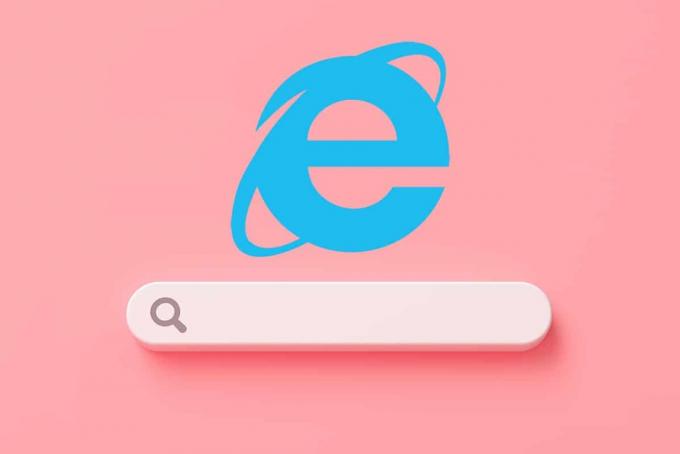
Contenu
- Comment réparer Le contenu ne peut pas être affiché car le contrôle S/MIME n'est pas disponible Erreur sur Windows 10
- Méthode 1: installer correctement S/MIME pour détecter Internet Explorer en tant que navigateur
- Méthode 2: inclure la page OWA en tant que site Web de confiance dans la vue de compatibilité
- Méthode 3: exécuter Internet Explorer en tant qu'administrateur
- Option 1: Utiliser Exécuter en tant qu'administrateur à partir des résultats de la recherche
- Option 2: définissez cette option dans la fenêtre Propriétés d'IE.
- Méthode 4: utiliser les options Internet dans Internet Explorer
Comment réparer Le contenu ne peut pas être affiché car le contrôle S/MIME n'est pas disponible Erreur sur Windows 10
Il peut y avoir de nombreuses raisons à l'origine de ce problème, telles que :
- Mauvaise installation du contrôle S/MIME – S'il y a eu un problème lors de son installation, il est préférable de le désinstaller et de le réinstaller.
- Internet Explorer 11 n'est pas détecté en tant que navigateur par S/MIME – Cela se produit généralement lorsque vous avez récemment mis à jour Internet Explorer.
- Autorisations d'administrateur insuffisantes pour Internet Explorer (IE) - Parfois, si les autorisations d'administrateur ne sont pas accordées à IE, il peut ne pas fonctionner correctement.
Maintenant, discutons de quelques méthodes éprouvées pour résoudre ce problème.
Méthode 1: installer correctement S/MIME pour détecter Internet Explorer en tant que navigateur
Premièrement, si vous n'avez pas installé S/MIME, cela ne fonctionnera évidemment pas. Il est possible qu'en raison de mises à jour récentes, certains paramètres aient été modifiés automatiquement et soient à l'origine dudit problème. Suivez les étapes indiquées pour une installation correcte du contrôle S/MIME :
1. Ouvert Client OWA dans votre navigateur Web et Connexion à votre compte.
Noter: Si vous n'avez pas de compte Outlook, lisez notre tutoriel sur Comment créer un nouveau compte de messagerie Outlook.com
2. Clique sur le icône d'engrenage ouvrir Paramètres.

3. Cliquez sur le lien pour Afficher tous les paramètres Outlook, comme montré.

4. Sélectionner Courrier dans le panneau de gauche et cliquez sur le S/MIME option, comme mis en évidence.
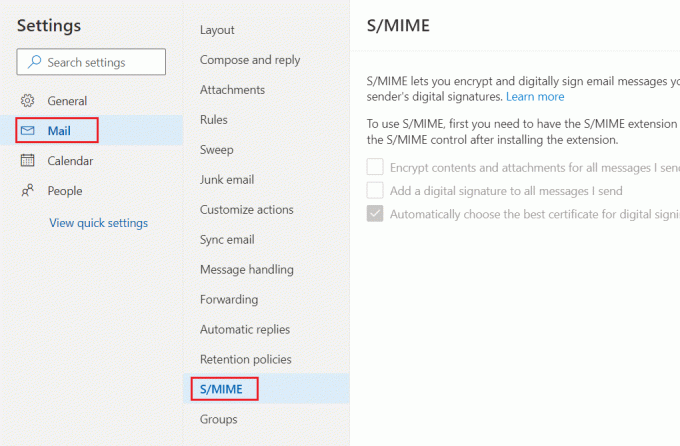
5. De Pour utiliser S/MIME, vous devez d'abord avoir installé l'extension S/MIME. Pour installer l'extension, cliquez ici rubrique, sélectionnez Cliquez ici, comme illustré ci-dessous.

6. Inclure Microsoft S/MIME module complémentaire dans votre navigateur, cliquez sur Avoir bouton.

7. Cliquer sur Ajouter une extension pour installer l'extension Microsoft S/MIME dans votre navigateur. Nous avons utilisé Microsoft Edge comme exemple ici.

Cela devrait corriger Le contenu ne peut pas être affiché car le contrôle S/MIME n'est pas disponible problème sur votre PC.
Lire aussi :Comment synchroniser Google Agenda avec Outlook
Méthode 2: inclure la page OWA en tant que site Web de confiance dans la vue de compatibilité
C'est l'une des solutions les plus efficaces pour réparer Le contenu ne peut pas être affiché car le contrôle S/MIME n'est pas disponible problème. Vous trouverez ci-dessous les étapes pour inclure votre page OWA dans la liste des sites Web de confiance et comment utiliser la vue de compatibilité :
1. Ouvert Internet Explorer en le tapant dans le Windows Chercher boîte, comme indiqué.
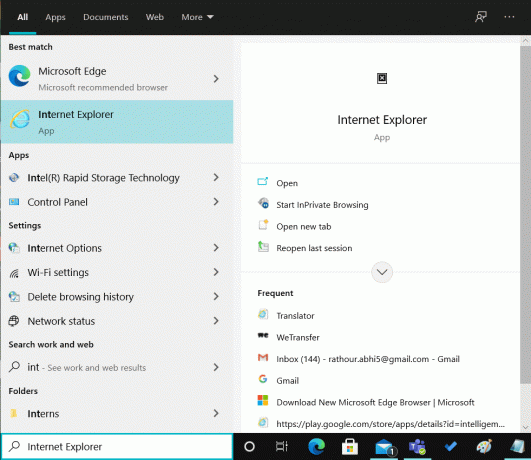
2. Sélectionnez le Dent icône située dans le coin supérieur droit. Dans le menu déroulant, sélectionnez options Internet.
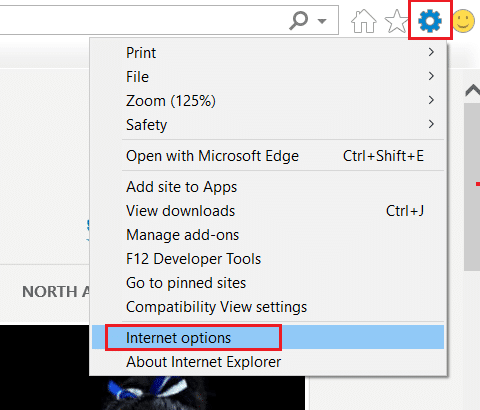
3. Basculez vers le Sécurité onglet et choisissez Des sites de confiance.
4. Sous cette option, sélectionnez Des sites, comme souligné.
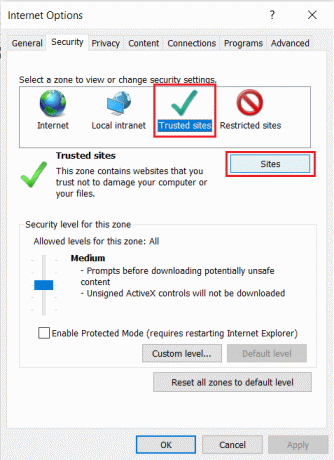
5. Entrez votre Lien vers la page OWA et cliquez sur Ajouter.
6. Ensuite, décochez la case marquée Exiger l'option de vérification du serveur (https:) pour tous les sites de cette zone, tel que représenté.
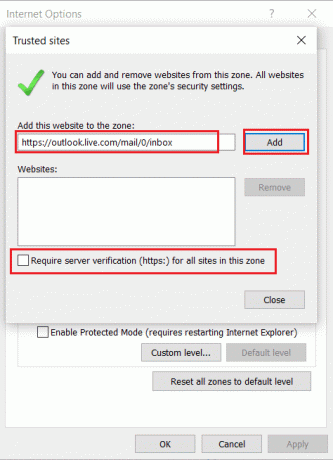
7. Maintenant, cliquez sur Appliquer puis, d'accord pour enregistrer ces modifications.
8. Encore une fois, sélectionnez le Dent icône à nouveau sur Internet Explorer pour ouvrir Paramètres. Ici, cliquez sur Paramètres d'affichage de compatibilité, comme montré.
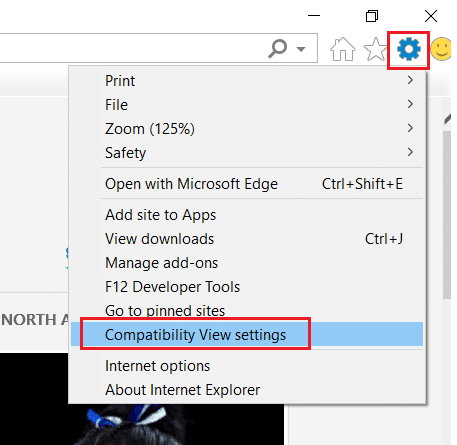
9. Entrer le même Lien vers la page OWA utilisé plus tôt et cliquez sur Ajouter.
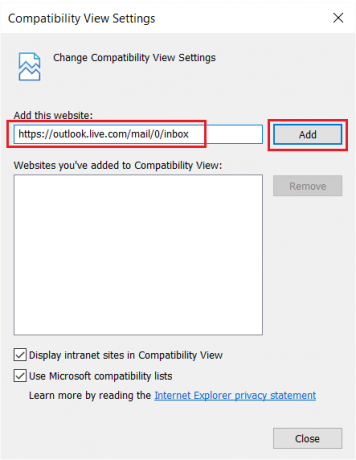
Enfin, fermez cette fenêtre. Vérifier si Le contenu ne peut pas être affiché car le contrôle S/MIME n'est pas disponible problème est résolu.
Lire aussi :Réparer Internet Explorer ne peut pas afficher l'erreur de page Web
Méthode 3: exécuter Internet Explorer en tant qu'administrateur
Parfois, des privilèges administratifs sont requis pour le bon fonctionnement de certaines fonctions et fonctionnalités. Cela se traduit par Internet Explorer n'est pas détecté en tant que navigateur par S/MIME Erreur. Voici comment exécuter IE en tant qu'administrateur.
Option 1: Utiliser Exécuter en tant qu'administrateur à partir des résultats de la recherche
1. presse les fenêtres clé et recherche Internet Explorer, comme montré.
2. Ici, cliquez sur Exécuter en tant qu'administrateur, comme montré.
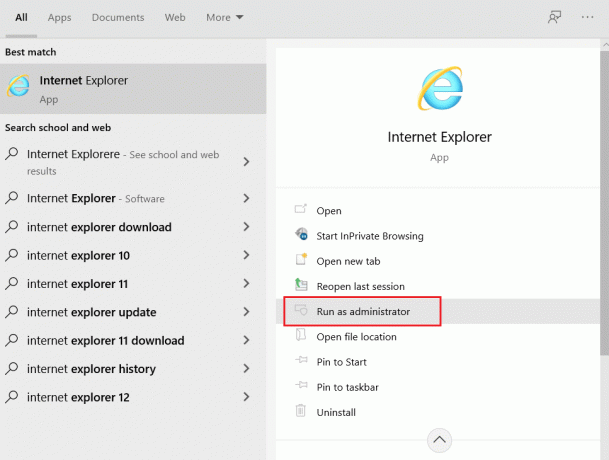
Maintenant, Internet Explorer s'ouvrira avec des privilèges administratifs.
Option 2: définissez cette option dans la fenêtre Propriétés d'IE
1. Rechercher Internet Explorer encore une fois comme mentionné ci-dessus.
2. Passez la souris sur Internet Explorer et cliquez sur le flèche droite icône et sélectionnez le Lieu de fichier ouvert option, comme illustré.

3. Faites un clic droit sur le Internet Explorer programme et sélectionnez Propriétés, comme montré.

4. Allez au Raccourci onglet et cliquez sur le Avancée… option.
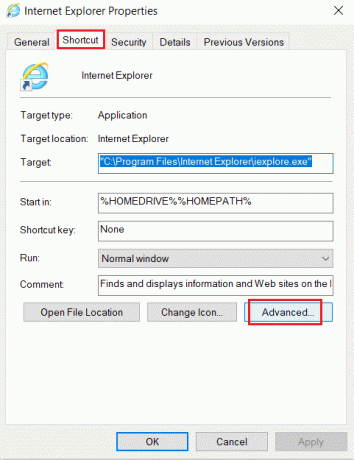
5. Cochez la case cochée Exécuter en tant qu'administrateur et cliquez sur D'ACCORD, comme souligné.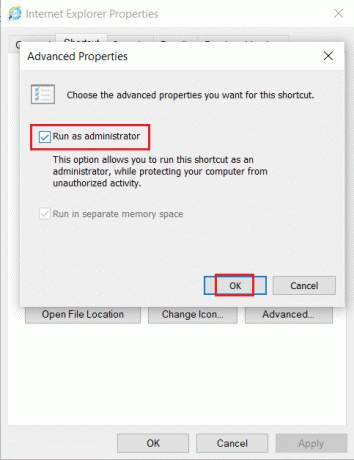
6. Cliquez sur Appliquer puis d'accord pour enregistrer ces modifications.

Lire aussi :Fix Internet Explorer a cessé de fonctionner
Méthode 4: utiliser les options Internet dans Internet Explorer
L'utilisation des options Internet dans Internet Explorer s'est avérée utile pour de nombreux utilisateurs. Le contenu ne peut pas être affiché car le contrôle S/MIME n'est pas disponible.
1. Lancer Internet Explorer et ouvrir options Internet comme indiqué dans Méthode 2, étapes 1-2.
2. Ensuite, sélectionnez le Avancée languette. Continuez à faire défiler jusqu'à ce que vous voyiez les options liées à la sécurité.
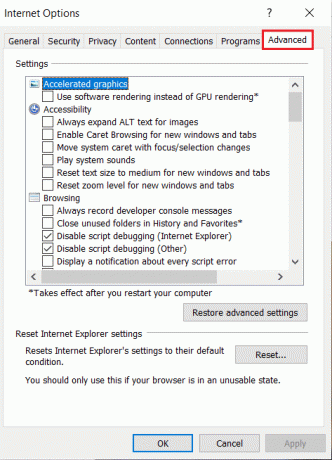
3. Décochez la case intitulée Ne pas enregistrer les pages cryptées sur le disque.
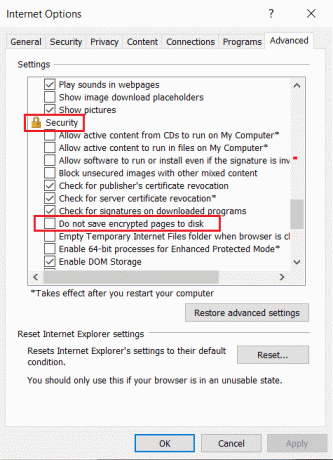
4. Cliquer sur Appliquer puis d'accord pour enregistrer ces modifications.
conseillé
- Comment réparer l'utilisation élevée du processeur par hkcmd
- Résoudre le problème de téléchargement de blocage de Chrome
- Pourquoi mon Internet se déconnecte-t-il toutes les quelques minutes ?
- Correction de ressources système insuffisantes pour terminer l'erreur d'API
Nous espérons que ce guide vous a aidé réparerLe contenu ne peut pas être affiché car le contrôle S/MIME n'est pas disponible problèmesur Internet Explorer. Faites-nous savoir quelle méthode a fonctionné le mieux pour vous. Si vous avez encore des questions concernant cet article, n'hésitez pas à les poser dans la section commentaires.


![L'option Épingler au menu Démarrer est manquante dans Windows 10 [RÉSOLU]](/f/5b6eca88074c7044620604979258c0c7.png?width=288&height=384)
![Fix WiFi ne fonctionne pas dans Windows 10 [100% de travail]](/f/26eb702788c1224680c5cfbbc24e5733.png?width=288&height=384)